Уже более 2 лет во всем мире успешно функционирует сервис для бесконтактных платежей — Apple Pay. В России технология появилась не так давно, поэтому клиенты могут испытывать трудности при ее использовании. Предлагаем узнать, как пошагово подключить и настроить Apple Pay, а также совершить привязку банковских карт, чтобы платежи проходили безукоризненно.
Подключение
Часто на форумах в интернете можно увидеть вопрос, а стоит ли подключать функцию? Сервис позволит вам отказаться от кошелька и банковских карточек, которые могут быть потеряны или украдены.
Особенности технологии:
- Для платежа необходимо несколько секунд.
- Информация зашифрована.
- При потере смартфона, злоумышленники не получат доступ к информации, поскольку требуется отпечаток вашего пальца.
- Во время использования приложения клиент не платит за услугу.
Пользоваться Apple Pay смогут владельцы современных мобильных устройств компании Apple, которые произведут привязку дебетовой или кредитной карты.
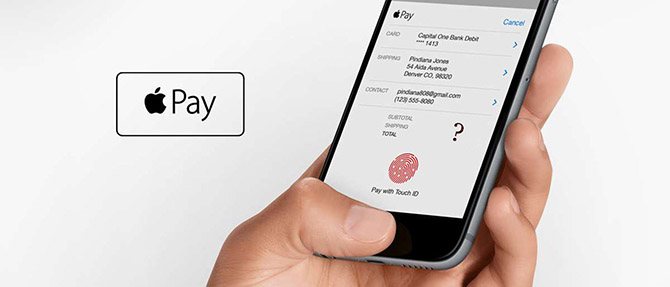
Как настроить сервис и добавить карту?
Ваш телефон должен соответствовать таким требованиям:
- Иметь модуль NFC.
- Относится к последним поколениям – 6,7, 8, X, а также 5/5с и 5s вместе с умными часами такой же марки.
- Чтобы начать пользоваться технологией следует воспользоваться программой «Wallet» и присоединить к нему «пластик». К любому айфону можно подключить 8 карточек.
- За включение услуги не надо ничего платить.
Включаем Apple Pay на Iphone:
- В Валлет выбирается пункт «Добавить карточку».
- Вносите данные своей кредитки.
- Выбираете «Далее».
- Отправленную информацию будет проверять банк. Для принятия решения может быть отправлен запрос на дополнительные сведения.
- Когда карта прошла проверку в банковском учреждении, у вас появится кнопка «Далее», коснитесь ее.
Пошаговая настройка для IPad:
- Зайдите в Настройки.
- Выбирайте «Wallet и Apple Pay».
- Следующий пункт – вносим информацию о платежной карточке.
- Привязка проводится «пластика», связанного в учетной записи с iTunes, для этого вводится код безопасности этого карточного продукта.
- Вы решили подключить новую банковскую карту? Вносится информация с помощью камеры, выбирается пункт «Добавить другую карту».
Инструкция для пользователей Apple Watch:
- Вам требуется программа Watch на iPhone, и откройте «Мои часы». Если там представлено несколько устройств, то выберите одно.
- Теперь необходимо нажать «Валлет».
- Карта загружена на телефон? Тогда нажмите «Добавить», а чтобы подключить новый продукт следует выбрать пункт «Добавить пластиковую карту».
- В дальнейшем все этапы повторяют инструкцию по настройке Iphone.
Пошаговое подключение к компьютеру Мас:
- Вам потребуется выбрать «Системные настройки» и перейти в «Wallet и Apple Pay».
- Прикрепить карточку.
- Производите действия аналогичные работе с айфоном.
Что делать при сбое во время подключения?
Естественно, компания Apple не имеет возможности исключить все недочеты в работе, поэтому некоторые клиенты жалуются на сбои и ошибки в работе сервиса. Практически все проблемы удается устранить.
Избавиться от сбоя можно с помощью перезагрузки мобильного телефона и повторить попытку активировать технологию. Обратите внимание, определенные платежные карты не поддерживают сервис Apple Pay, проверить информацию можно у оператора банка.
Возврат средств
Многие пользователи задают вопрос, а возможно ли вернуть деньги, которые были ошибочно перечислены через данный сервис, и как это сделать.
Пошаговая инструкция:
- Если оплата производилась в супермаркете или магазине, то кассир может помочь вам вернуть средства на счет. От собственника гаджета потребуется сообщить номер карточки – зайдите в «Wallet и Apple Pay» и нажмите карту. Помните, используется карточка, зарегистрированная в системе Apple Pay, а не реальная.
- Айфон поднесите к считывающему терминалу и подтвердите возвратную операцию с помощью Touch ID, пароля или Face ID.
Возврат средств занимает от 1 часа до нескольких дней.






